Питання
Проблема: як виправити помилку «Адміністратор обмежив вхід» у Windows?
Привіт. Коли я намагаюся увійти на свій комп’ютер, я отримую повідомлення «Адміністратор обмежив вхід». Як я можу знову почати використовувати свій ПК?
Вирішена відповідь
«Адміністратор обмежив вхід. Щоб увійти, переконайтеся, що ваш пристрій під’єднано до Інтернету та щоб ваш адміністратор увійшов спочатку." Це сповіщення з’являється лише тоді, коли хтось віддалено блокує пристрій за допомогою «Знайти Пристрій»[1] варіант, коли пристрій викрадено. Деякі користувачі зробили це випадково і тепер не можуть використовувати заблоковані пристрої. Зазвичай, коли люди вводять свій пароль і PIN-код, пристрій розблокується, але деяким людям це не допомогло.
Незрозуміло, чому система не розблокується після того, як користувачі введуть правильну інформацію. Якщо у вас виникла ця проблема, переконайтеся, що ви вводите правильний пароль і PIN-код. Ви також можете спробувати змінити свій пароль Microsoft через інший пристрій, а потім спробувати увійти. Якщо все це не допомогло, у нас є посібник із двох кроків, який може допомогти вам виправити помилку «Адміністратор обмежив вхід» у Windows.
За допомогою «Знайти мій пристрій» користувачі можуть знайти та заблокувати втрачений пристрій Windows. Ця функція працює з ПК, ноутбуками, Surface Pen. Люди можуть бачити місцезнаходження втраченого пристрою на карті та заблокувати його, щоб люди не могли отримати доступ до файлів. Ви не повинні використовувати цю функцію в будь-якому іншому сценарії. Якщо ви готові розпочати процес виправлення помилки «Адміністратор обмежив вхід» у Windows, виконайте наведені нижче дії.

Якщо ви хочете, щоб ваш пристрій Windows працював безперебійно, ви можете скористатися інструментом обслуговування, як-от ReimageПральна машина Mac X9 які можуть виправити різні системні помилки, BSOD,[2] пошкоджені файли та проблеми з реєстром. Це потужне програмне забезпечення, корисне в повсякденному використанні та в певних подіях, як-от шкідливе програмне забезпечення[3] інфекції.
Спосіб 1. Використовуйте відновлення запуску Windows
Щоб відремонтувати пошкоджену систему, необхідно придбати ліцензійну версію Reimage Reimage.
- Увімкніть ПК
- Як тільки на екрані з’явиться логотип Windows, натисніть і утримуйте кнопку живлення (це негайно перерве послідовність завантаження)
- Повторіть ці дії ще два рази
- Натисніть кнопку Усунути неполадки кнопку
- Натисніть кнопку Розширені опції кнопку
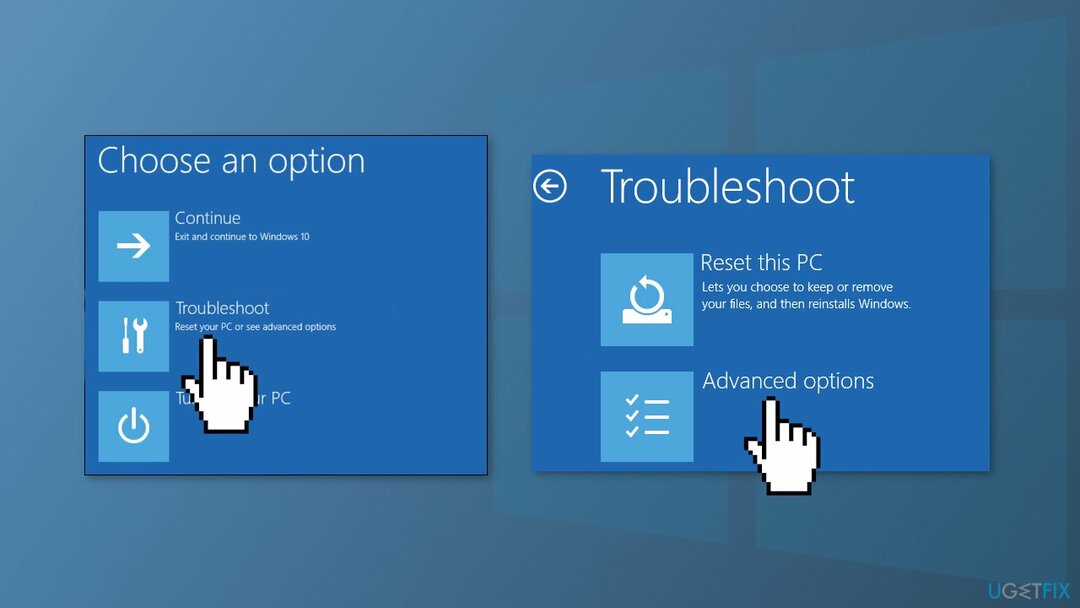
- Натисніть кнопку Ремонт запуску кнопку
- Виберіть свій обліковий запис (якщо запитають)
- Введіть пароль свого облікового запису (якщо запитають)
- Натисніть кнопку Продовжуйте і дотримуйтесь інструкцій на екрані
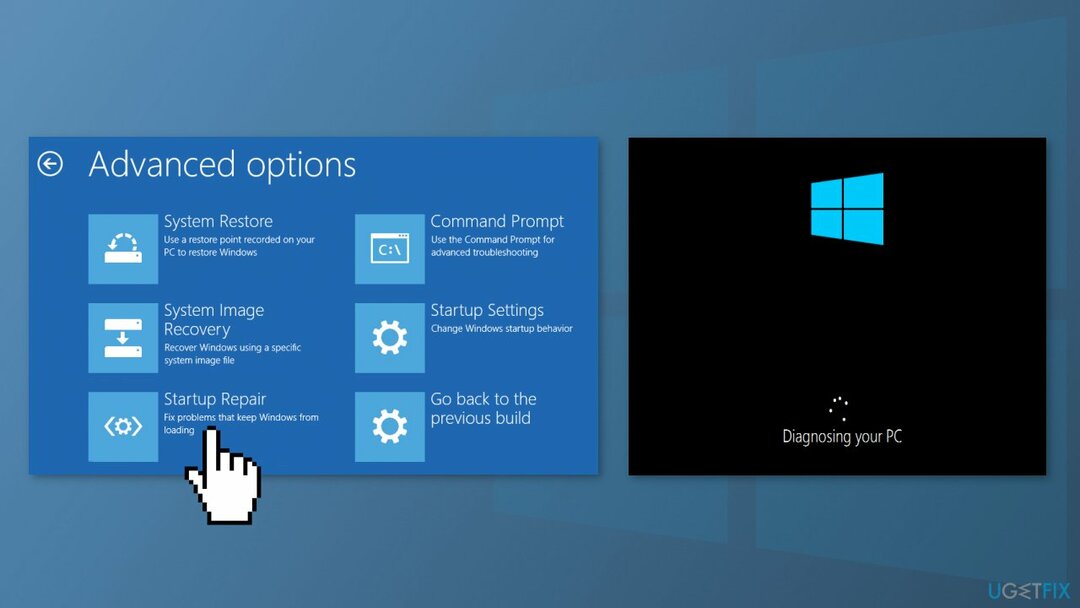
Спосіб 2. Скидання Windows
Щоб відремонтувати пошкоджену систему, необхідно придбати ліцензійну версію Reimage Reimage.
- Увімкніть ПК
- Як тільки на екрані з’явиться логотип Windows, натисніть і утримуйте кнопку живлення (це негайно перерве послідовність завантаження)
- Повторіть ці дії ще два рази
- Відкривши Розширений запуск, виберіть Усунути неполадки, потім виберіть Скиньте цей ПК
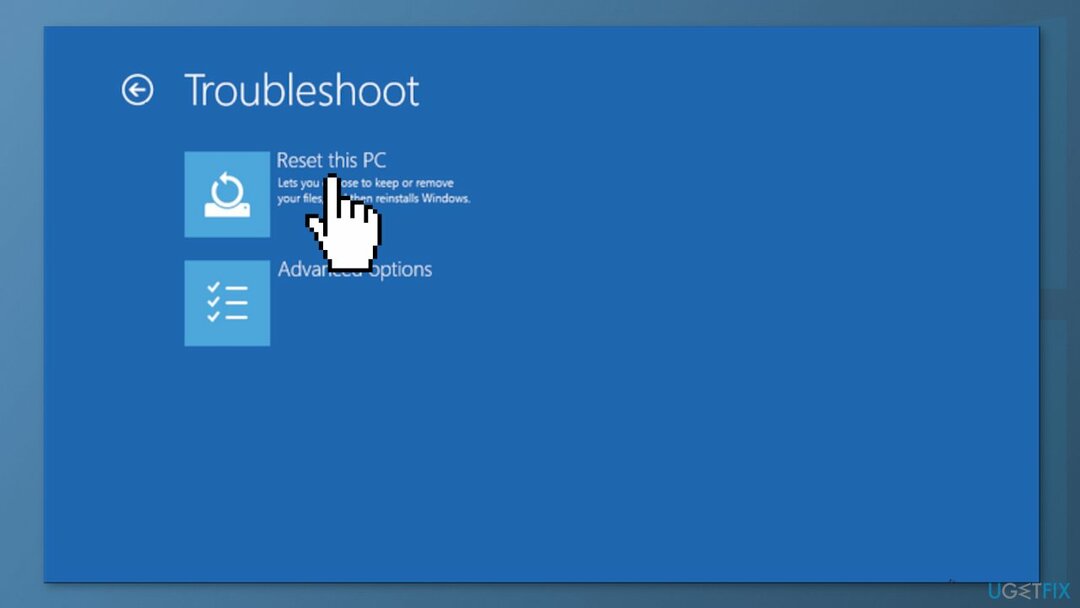
- Дотримуйтесь інструкцій на екрані, щоб завершити процес
Виправляйте свої помилки автоматично
Команда ugetfix.com намагається зробити все можливе, щоб допомогти користувачам знайти найкращі рішення для усунення їхніх помилок. Якщо ви не хочете боротися з методами ручного ремонту, скористайтеся автоматичним програмним забезпеченням. Усі рекомендовані продукти перевірені та схвалені нашими професіоналами. Нижче наведено інструменти, які можна використовувати, щоб виправити помилку:
Пропозиція
зробіть це зараз!
Завантажити виправленняЩастя
Гарантія
зробіть це зараз!
Завантажити виправленняЩастя
Гарантія
Якщо вам не вдалося виправити помилку за допомогою Reimage, зверніться по допомогу до нашої служби підтримки. Будь ласка, повідомте нам усі деталі, які, на вашу думку, ми повинні знати про вашу проблему.
Цей запатентований процес ремонту використовує базу даних з 25 мільйонів компонентів, які можуть замінити будь-який пошкоджений або відсутній файл на комп’ютері користувача.
Щоб відремонтувати пошкоджену систему, необхідно придбати ліцензійну версію Reimage інструмент для видалення шкідливих програм.

Захистіть свою конфіденційність в Інтернеті за допомогою клієнта VPN
VPN має вирішальне значення, коли справа доходить до конфіденційність користувачів. Онлайн-трекери, такі як файли cookie, можуть використовуватися не лише платформами соціальних мереж та іншими веб-сайтами, а й вашим постачальником послуг Інтернету та урядом. Навіть якщо ви застосовуєте найбезпечніші налаштування через веб-браузер, вас все одно можна відстежувати через програми, підключені до Інтернету. Крім того, браузери, орієнтовані на конфіденційність, як Tor, не є оптимальним вибором через знижену швидкість з’єднання. Найкраще рішення для вашої повної конфіденційності Приватний доступ до Інтернету – бути анонімним і безпечним в Інтернеті.
Інструменти відновлення даних можуть запобігти постійній втраті файлів
Програмне забезпечення для відновлення даних є одним із варіантів, які можуть вам допомогти відновити ваші файли. Після того, як ви видалите файл, він не зникне в повітрі – він залишається у вашій системі до тих пір, поки на нього не записуються нові дані. Data Recovery Pro це програмне забезпечення для відновлення, яке шукає робочі копії видалених файлів на вашому жорсткому диску. Використовуючи інструмент, ви можете запобігти втраті цінних документів, шкільних робіт, особистих фотографій та інших важливих файлів.